Multiboot e. Dual-boot

Windows'i uue versiooni installeeerimisel, saad vana
versiooni alles hoida oma kompuutris. Seda nimetataksegi Multiboot e. Dual-boot paigutuseks. Iga kord kui käivitad kompuutri, küsitakse, millist versiooni soovid kasutada.
Multiboot'imine on kasulik programmide ja seadmete testimiseks erinevate op-süsteemidega.
Miinusteks võib lugeda seda, et mitu op-süsteemi vajavad palju kõvaketta ruumi. Sa ei saa kasutada programme mis asuvad teises op-süsteemis. Need on vaja mõlemasse eraldi installeerida. Op-süsteemi vahetamiseks tuleb teha iga kord "restart".
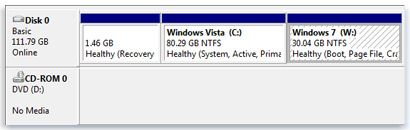
Multiboot ketta kujundus
Multiboot'imine eeldab, et kõvakettal oleksid eraldi jaotused (partitsioonid) mõlema op-süsteemi jaoks.
Jaotuste loomiseks on olemas kolmandate osapoolte tarkvara mis hõlbustab seda tegevust.
 Hoiatus!
Hoiatus!
Installeeri vanem op-süsteem enne ja siis uuem. Vastasel juhul võib vanem versioon muuta "startup" faile ning süsteem hakkab tõrkuma.
Tee kindlaks kas jaotus (partitsioon) on NTFS fali-süsteemi formaadis (format).
Kui sa kujundad jaotust ja sellel on mingisugust infot (data) siis see kustutatakse.
Kõvaketta jaotuste (partitsioonide) loomine ja formaatimine
Kõigepealt on vaja kompuutrisse sisse logida kui administraator. Seejärel kindlaks teha kas kõvakettal on piisavalt ruumi jaotuse loomiseks.
Samuti on võimalik olemasolevaid jaotusi kokku suruda (shrink) või hoopis kustutada:
Start-->Control Panel-->System and Security-->
Administrative Tools-->Computer Management.
Kirjuta parool v. kinnita (confirm). Vaskus paanis Storage all
Disc Management parem hiire-klõps jaotusel mida soovid kokku suruda (Shrink Volume).
Järgi edasisi instruktsioone.
Loome uue jaotuse (partitsiooni)
Start-->Control Panel-->System and Security-->
Administrative Tools-->Computer Management.
Kirjuta parool v. kinnita (confirm).
Vaskus paanis Storage all Disc Management
Parem hiire-klõps vabas kõvaketta alas ja vajuta New Simple Volume
Ilmub New Simple Volume Wizard, vajuta Next.
Kirjuta jaotuse suurus megabaitides (MB) või vali maksimaalne vaikimisi suurus ning vajuta Next
Format Partition dialoogi aknas tee järgmist:
Kui sa ei soovi formaatida jaotust kohe, siis vajuta Do not format this volume, seejärel vajuta Next.
Selleks, et formaatida jaotus vaikimisi seadistusega, vali kohe Next.
Vaata oma valikud üle ja siis kliki Finish.
Olemasoleva jaotuse (partitsiooni) formaatimine
 Hoiatus!
Hoiatus!
Formaatimisel hävib kogu info (data) sellest jaotusest. Seega on soovitav teha sellest infost koopia (backup).
Start-->Control Panel-->System and Security-->
Administrative Tools-->Computer Management.
Kirjuta parool v. kinnita (confirm).
Vaskus paanis Storage all kliki Disc Management
Parem-klikk jaotusel mida soovid formaatida ja vajuta Format
Jaotuse formaatimiseks vaikimisi seadistusega: Format dialoogi aknas, kliki OK ja seejärel uuesti OK
Pane tähele: Sa ei saa formaatida jaotusi mis on hetkel kasutuses ning samuti neid mis sisaldavad Windows'i.